Come contare il numero di volte in cui un carattere/parola appare in una cella di Excel?
In questo articolo, spiegherò come contare il numero di volte in cui un determinato carattere o parola appare in una cella all'interno di un foglio di lavoro. Ad esempio, se una cella contiene il testo “Kutools per Outlook e Kutools per Word”, puoi calcolare quante volte la lettera “o” appare utilizzando semplici formule. Inoltre, scopri come l'add-in Kutools per Excel semplifica questo processo con pochi clic.
Conta il numero di volte in cui un carattere o una parola appare con le formule
Conta il numero di volte in cui un carattere o una parola appare con Kutools per Excel
Conta il numero di volte in cui un carattere o una parola appare con le formule
Per contare il numero di occorrenze di una parola o di un carattere in una cella, puoi utilizzare la formula che combina le funzioni SUBSTITUTE e LEN. Procedi come segue:
Inserisci la seguente formula in una cella vuota e poi premi il tasto Invio per ottenere il numero di volte in cui il carattere appare, vedi screenshot:
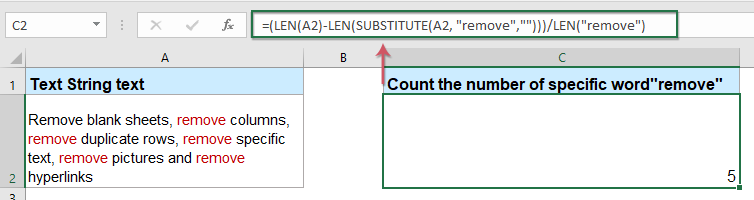
Note:
1. Nella formula sopra, A2 è la cella di testo che desideri contare, la parola “rimuovi” è il carattere specifico di cui vuoi contare le occorrenze.
2. Con la formula sopra, puoi anche contare il numero di volte in cui un determinato carattere appare in una cella, devi solo cambiare la parola "rimuovi" con il carattere desiderato, vedi lo screenshot seguente:
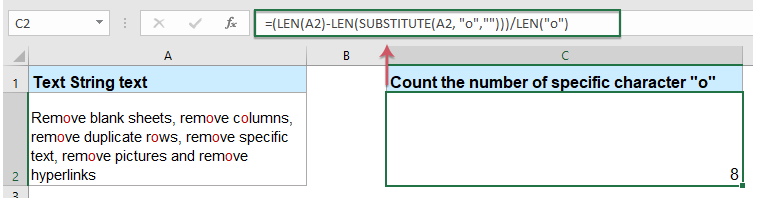
3. Questa formula è sensibile alle maiuscole/minuscole.
4. Per contare il numero di volte in cui una parola o un carattere specifico appare senza distinzione tra maiuscole e minuscole, applica la seguente formula:

Conta il numero di volte in cui un carattere o una parola appare con Kutools per Excel
Se hai Kutools per Excel, puoi utilizzare la sua funzionalità Conta le parole in un testo delle Formule comuni per contare quante volte un certo carattere o una certa parola appare.
1. Clicca su una cella dove vuoi visualizzare il risultato.
2. Poi clicca su Kutools > Assistente formula > Conteggio > Conta le parole in un testo, vedi screenshot:

3. E nella finestra di dialogo Assistente formula apparsa, seleziona la cella da cui vuoi contare la parola o il carattere specifico dal campo Testo, e poi inserisci la parola o il carattere che vuoi contare nel campo Parola, vedi screenshot:

4. Poi clicca su OK per chiudere la finestra di dialogo, e otterrai il risultato corretto che desideri.
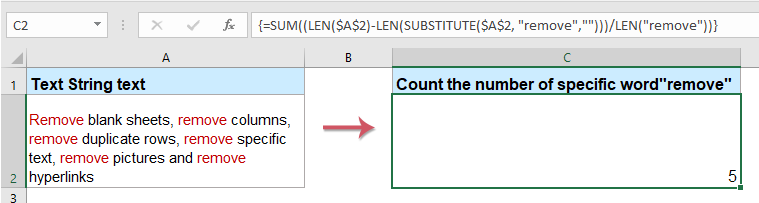
Nota: Questa funzionalità è sensibile alle maiuscole/minuscole.
Kutools per Excel - Potenzia Excel con oltre 300 strumenti essenziali. Goditi funzionalità AI gratuite per sempre! Ottienilo ora
Altri articoli correlati:
- Conta il numero di spazi in una stringa di testo
- Hai mai provato a contare il numero di spazi in una stringa di testo in una cella? Ovviamente, puoi contarli uno per uno manualmente, ma se ci sono più celle da contare, questo metodo sarà tedioso e dispendioso in termini di tempo.
- Conta il numero di parole in una cella o in un intervallo di celle
- Puoi facilmente contare il numero di parole in MS Word, ma Excel non ha uno strumento integrato per contare il numero di parole in un foglio di lavoro. Tuttavia, puoi contare il numero di parole in Excel con i seguenti metodi.
- Conta celle se soddisfano uno dei criteri multipli
- La funzione CONTA.SE ci aiuterà a contare le celle contenenti un criterio, e la funzione CONTA.PIÙ.SE può aiutarci a contare le celle contenenti un insieme di condizioni o criteri in Excel. Cosa fare se si vogliono contare le celle che contengono uno dei criteri multipli? Qui condividerò i modi per contare le celle se contengono X o Y o Z … ecc. in Excel.
- Conta valori separati da virgole in una singola cella
- Se il contenuto della cella è separato da virgole in una singola cella, ad esempio “A1, A2, A3, A4, A5”, e vuoi contare il numero totale di valori separati da virgole in questa cella, cosa puoi fare? In questo caso, il numero totale di valori separati da virgole dovrebbe essere 5.
I migliori strumenti per la produttività in Office
Potenzia le tue competenze in Excel con Kutools per Excel e sperimenta un'efficienza mai vista prima. Kutools per Excel offre oltre300 funzionalità avanzate per aumentare la produttività e farti risparmiare tempo. Clicca qui per ottenere la funzione di cui hai più bisogno...
Office Tab porta le schede su Office e rende il tuo lavoro molto più semplice
- Abilita la modifica e lettura a schede in Word, Excel, PowerPoint, Publisher, Access, Visio e Project.
- Apri e crea più documenti in nuove schede della stessa finestra invece che in nuove finestre.
- Aumenta la produttività del50% e riduce centinaia di clic del mouse ogni giorno!
Tutti gli add-in Kutools. Un solo programma di installazione
La suite Kutools for Office include add-in per Excel, Word, Outlook & PowerPoint più Office Tab Pro, ideale per i team che lavorano su più app di Office.
- Suite tutto-in-uno — Add-in per Excel, Word, Outlook & PowerPoint + Office Tab Pro
- Un solo programma di installazione, una sola licenza — configurazione in pochi minuti (pronto per MSI)
- Funzionano meglio insieme — produttività ottimizzata su tutte le app Office
- Prova completa30 giorni — nessuna registrazione, nessuna carta di credito
- Massimo risparmio — costa meno rispetto all’acquisto singolo degli add-in